Vannak esetek, amikor öntudatlanul közös pillanatokat rögzítünk életünk jelentős személyeivel. Ha ezeket a pillanatokat rossz kamerairányban vagy szögből rögzítjük, sajnálkozunk, és azt gondoljuk, hogy elszalasztottunk egy alkalmat az életben, hogy dokumentáljunk összejöveteleket és ünnepeket. Ennek ellenére van egy biztos folyamat, amely kijavíthatja a zavaró videót. Eszközök segítségével a lapozáshoz ill tükör videók online a legjobb megoldás a partnerséghez. Ez az írás különféle eszközöket tartalmaz, amelyek segítenek megszabadulni a nehézségekkel küzdő tapasztalataitól. Különleges tulajdonságaik mellett egyszerű lépéseket kell követni. Soha ne aggódj a minőség miatt. Ezek az eszközök abszolút támogatják az eredeti minőség megőrzését.
1. rész: Videók megfordítása online eszközök használatával
Az online eszközök sokkal jobbak, ha az egyetlen célja a videó megfordítása és elforgatása. Itt van egy megbízható lista Flip videók online.
1. Video2Edit
Írásunkban az első helyen a Video2Edit található. Ez az online eszköz ingyenes funkciókat biztosít a felhasználók számára. Sőt, a videofájlok URL-ből, Google Drive-ból és Dropboxból történő feltöltésének sokoldalúsága támogatott. Vágja, forgassa, fordítsa meg és javítsa videofájljait díjmentesen ezzel az eszközzel. Ezenkívül az alábbiakban bemutatjuk az egyszerű eljárást a videó online tükrözésére az eszköz manőverezéséhez.
1. lépésMenjen át és nyissa meg a Video2Edit hivatalos webhelyét, majd kattintson a Videó forgatása.
2. lépésMásolja át a megfordítani és tükrözni kívánt videofájlt a ikonra kattintva Válassz fájlt. Ezután forgassa el a fájlt az óramutató járásával megegyező irányba a nyílra kattintva Videó forgatása (óramutató járásával megegyező irányba) adag.
3. lépésAz utolsó kattintás a Rajt zöld gombot a változtatások mentéséhez.
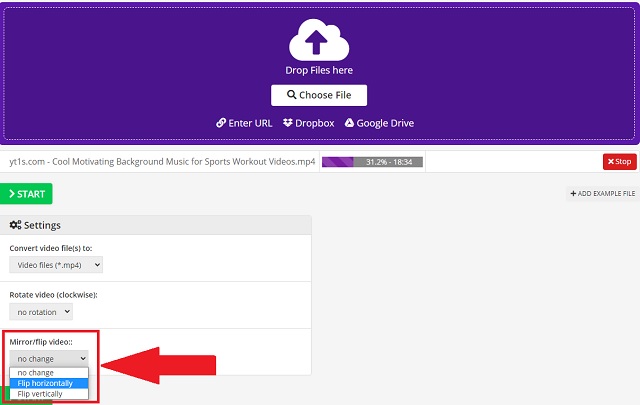
2. Wondershare – Online UniConverter
Egy másik eszköz, amellyel ellenőrizheti, hogy zökkenőmentesen alkalmazhat tükörvideó hatást az interneten, a Wondershare – Online UniConverter. Ez az online szolgáltatás rengeteg lehetőséget kínál, beleértve a videófájlok átfordítását, elforgatását és még javítását is. Ezt az intuitív és egyszerű eszközt különböző webböngészők támogatják. Ez egyszerűen azt jelenti, hogy kényelmesen elérhető. Hozzáadáshoz a videofájl mentése előtt kiválaszthatja a kívánt fájlformátumot. Használja ezt az eszközt egyszerűsített utasítások elvégzésével.
1. lépésMenjen, és kattintson a Minden eszköz gombot a hivatalos weboldalon. Ezután rá kell kattintania a Válassz fájlt gomb.
2. lépésHa tükör vagy flip hatást szeretne létrehozni a videón, kattintson a ikonra Vízszintes és Függőleges gomb.
3. lépésVégül kattintson a RAJT gombot a gyors átalakítás elindításához. Ha elkészült, mentse el a helyi tárhelyére.
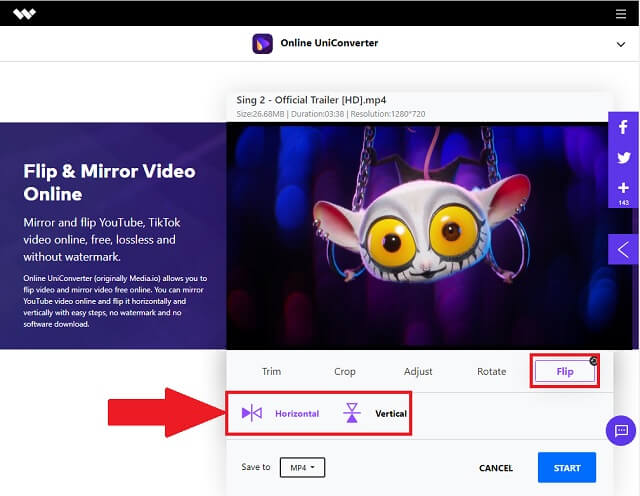
3. Clideo
Az adott névsor utolsó helye a Clideo. Ez a tanúsított program használható forgatj egy videót online és gyorsan szerkessze őket minőségi attribútumokkal. Átfogó eszközzel rendelkezik, amellyel könnyedén navigálhat a cél és a kereslet szerint. Ezenkívül egyetlen kattintással függőlegesen és vízszintesen megfordíthatja vagy tükrözheti a videofájlt. A kimenetet a videó fájlformátumának megváltoztatásával is exportálhatja. Ezért a megadott lépéseket követve fedezze fel, hogyan működik ez az online eszköz az Ön médiaszükségleteinek és keresletének megfelelően.
1. lépésKeresse fel a Clideo online eszközt, és kattintson a Minden eszköz gombot a hivatalos weboldalon.
2. lépésÉrintse meg a Válassz fájlt gombot, és válassza ki a kívánt videofájlokat, amelyeket megfordít. A tükrözött videó effektus eléréséhez egyszerűen válassza ki, hogy vízszintesen vagy függőlegesen szeretné megfordítani a megadott gombok közül.
3. lépésEzután kattintson a Formátum lefelé a menü bal alsó részén, és válassza ki a kimenet videoformátumát. Végül kattintson a Export majd a Letöltés gombra kattintva mentse el a terméket.
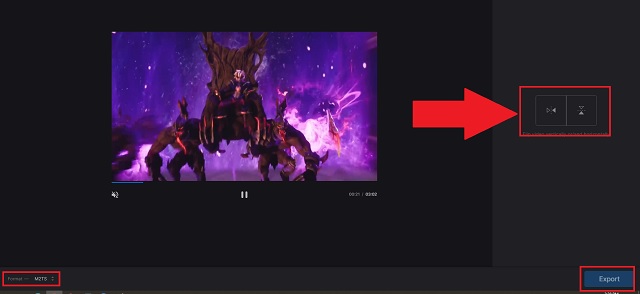
2. rész: Hogyan lehet biztonságosan megfordítani a videót szoftver segítségével
Természetesen, ha léteznek online módszerek a videó megfordítására, akkor létezik olyan szoftver is, amely segíthet ugyanezen a problémán. Mi a csodálatos az ilyen eszközökben, hogy PC-n vagy asztali számítógépen is működnek. Ezenkívül számos olyan funkciót tartalmaznak, amelyekkel az online eszközök nem rendelkeznek.
AVAide Video Converter
Ez a leggyakrabban használt szoftver vagy asztali eszköz a videó megfordításához AVAide Video Converter. Tapasztalja meg szolgáltatásának kényelmét különböző operációs rendszereken, például Linux, Mac és Windows platformokon. A forgatható gombokhoz forgatható opciók társulnak. Szabadon lehetővé teszi a szerszám felhasználói számára, hogy fejjel lefelé fordítsák a 90 fokos elforgatási lehetőségeket. Mindegyik gomb 90 fokos elforgatást kínál. Akár két oldalon, akár fejjel lefelé, attól függően, hogy milyen irányban kell. A legfontosabb, hogy egy előnézeti képernyőt kapunk, amely egyértelműen megkülönbözteti a régi és a megfordított videót. A szerkesztési funkció mellett a videó formátumának megváltoztatására is használható FLV konvertálása MKV-vá. Vessen egy pillantást arra, hogyan fedezheti fel az AVAide jellegzetes tulajdonságait.
- Különböző operációs rendszerek támogatják, például Linux, Mac és Windows PC.
- Fordítható, forgatható és javító funkciók kísérik.
- Elérhető előnézeti képernyő a régihez képest történt módosítások megtekintéséhez.
- További eszköztár rengeteg médiamenüvel.
Átfogó utasítások a szoftver asztali eszköz használatához. Kövesse ezeket a kényelmes lépéseket, hogy zökkenőmentesen dolgozzon ezzel az eszközzel.
1. lépésElőször is át kell mennie a szoftver hivatalos webhelyén. Addigra letöltheti az eszközt az eszközére, majd azonnal telepítheti. A befejezés után kattintson a Videó Rotátor gomb.
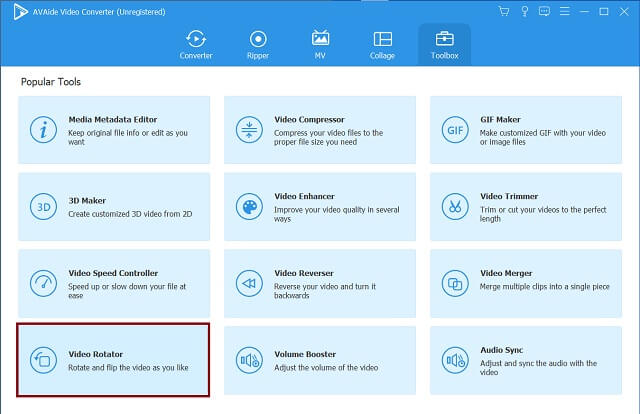
2. lépésA fájlok feltöltése egyszerű feladat. Most már könnyedén importálhatja vagy húzhatja a fájlokat a felületen.
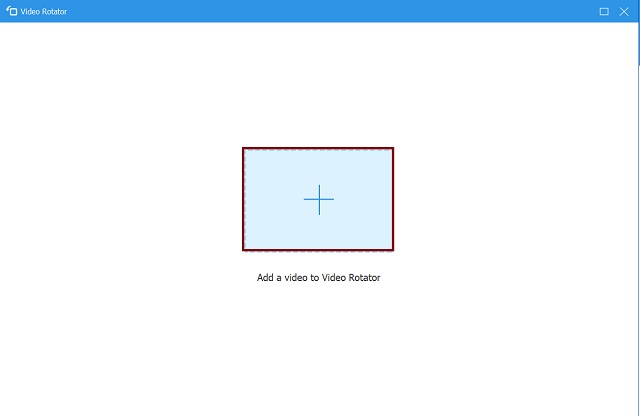
3. lépésEzután fordítsa meg a videót a beállító panelen található két (2) átfordítási ikonra kattintva. A videó balra, jobbra, akár felfelé és lefelé fordítása elérhető. A kívánt kimenet eléréséhez tekintse meg a forgatógombokat is.
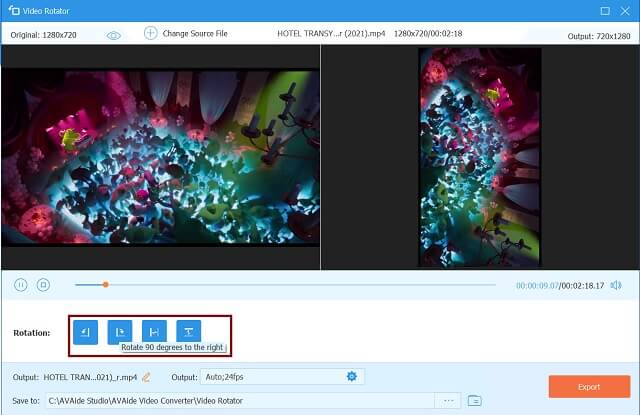
4. lépésAz utolsó lépés a gombra kattintás Export gombbal mentheti el a kimeneti fájlt annak szögével és nézetével együtt.
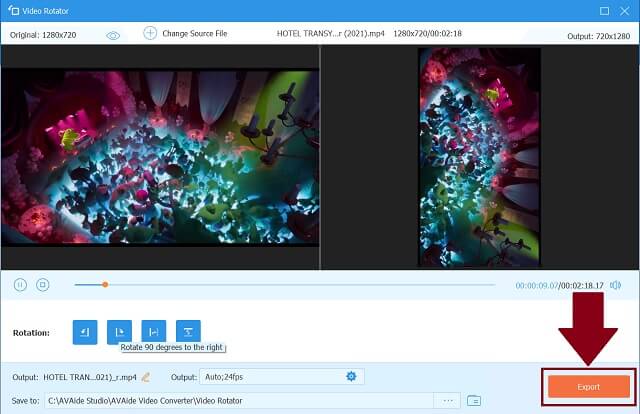
5. lépésA folyamat befejezése után nézze meg az újonnan megfordított videóit az eszköz helyi tárhelyén.
- Többfájlos konverter, amely a fájltárolók hatalmas listáját kínálja.
- Megőrzi az eredeti minőséget az előzetes beállítások és beállítások alkalmazása ellenére.
- Az extra eszköztár számos funkcióval rendelkezik.
- A leggyorsabb eljárásokkal rendelkezik egy gyors folyamattal.
3. rész. GYIK a Flipping Video Online-ról
Az online módszerek jobbak, mint az asztali eszközök?
Az online eszközök kifejezetten a felhasználók ingyenes kiszolgálását szolgálják. Ha csak arra kíváncsi, hogy bármilyen eszköz letöltése nélkül fordítsa meg a videókat, az online programok az Ön számára készültek. De ha szerkeszteni és javítani kell videóit, használjon olyan asztali programokat, mint a AVAide Video Converter.
Mi a tükrözés?
A tükrözés olyan kifejezés és technika, amelyet a médiafájlok, például fényképek és videók átfordítására használnak. Ez segíthet a tartalom megfelelő szögének és irányának beállításában.
Használhatom az iPhoneommal videót?
Igen, megfordíthatja a videót a beépített galéria használatával, amely a Photo Apps. A videofájlok beállításához nem kell letöltenie iOS-alkalmazást.
Ezzel a rengeteg lehetőséggel, hogyan szerkesztheti, módosíthatja és tükrözze a videót online a fent említett megoldásokon, a Video2Edit, a Wondershare – Online Uniconveter, a Clideo és az AVAide Video Converter segítségével. A fájlok javításával és javításával kapcsolatos munkája egyszerűvé válik AVAide Video Converter. Mondanunk sem kell, hogy kielégítő, ha egy szerszám nem csak forgatható és forgatható funkciót tartalmaz. Sőt, jobb, ha médiatársként használja ezt a sokoldalú eszközt.
A teljes videó eszköztár, amely több mint 350 formátumot támogat a veszteségmentes minőségben történő konvertáláshoz.
Videó forgatása és megfordítása
- Videó megfordítása Windowson, Macen, Online és Mobilon
- Videó forgatása online
- Videó forgatása a Premiere Pro alkalmazásban
- Videóklip elforgatása az iMovie-ban
- Videó forgatása iPhone-on
- Videó forgatása Androidon
- A legjobb alkalmazások a videók elforgatására Android és iOS rendszerre
- Fordítsa meg a videót asztali, online, iPhone és Android alkalmazások segítségével
- Videó online fordítása
- MP4 videó forgatása
- Hogyan forgatja el a VLC a videót
- Flip videó a Final Cut Pro-ban
- Videó forgatása Androidon
- Videó forgatása az Instagram számára
- Videó forgatása 180 fokkal
- Hogyan HandBrake Flip videók
- Videók megfordítása a Windows Media Playerben



 Biztonságos letöltés
Biztonságos letöltés


